Piezīme.: Mēs vēlamies sniegt jums visjaunāko palīdzības saturu jūsu valodā, cik vien ātri to varam. Šī lapa ir tulkota automatizēti, un tajā var būt gramatiskas kļūdas un neprecizitātes. Mūsu nolūks ir šo saturu padarīt jums noderīgu. Vai lapas lejasdaļā varat mums pavēstīt, vai informācija jums noderēja? Ērtai atsaucei šeit ir šis raksts angļu valodā .
Ja veidojat veidlapas veidni, varat izvēlēties veidot veidlapas veidni, ko var atvērt un aizpildīt programmā InfoPath vai tīmekļa pārlūkprogrammu. Ja veidlapas veidni var atvērt un aizpildīt, izmantojot pārlūkprogrammu, tad to sauc par ar pārlūkprogrammu saderīgu veidlapu veidne. Šāda veida veidlapas veidni var pēc tam izmantot pārlūkprogrammā, kad tā ir publicēta serverī, kurā darbojas InfoPath Forms Services.
Šajā rakstā aprakstīts, kā izvēlēties saderības iestatījums veidlapas veidnes, pirmo reizi izveidojot veidlapas veidnes vai pēc tam, kad ir jābūt izveidotai uz veidlapas veidnes. Ja neesat pārliecināts par pašreizējais saderības iestatījums veidlapas veidnē, varat atsaukties uz apgabalu saderības InfoPath statusa joslā, kas atrodas InfoPath loga apakšējā labajā stūrī.
Šajā rakstā
Pārskats par pārlūkprogrammas saderība
Visas veidlapu veidnes ir saderīgas ar InfoPath — t.i., lietotāji var atvērt un rediģēt veidlapas programmā InfoPath, ja vien lietotāju datoros ir instalēta programma InfoPath.
Ja jums ir piekļuve serverī, kurā darbojas InfoPath Forms Services, var noformēt vienu veidlapas veidni, kas tiek pielāgota divu veidu lietotājiem, kuri savos datoros un tos, kuriem nav instalēta programma InfoPath. Šādā gadījumā lietotāji aizpildīt veidlapas atbalstītu tīmekļa pārlūkprogrammu, nevis InfoPath. Ja lietotājiem ir instalēta programma InfoPath, formu var atvērt programmā InfoPath un tās var pieredzi pilnu veidlapas līdzekļu klāstu. Lietotāji, aizpildot veidlapu pārlūkprogrammā ir piekļuve ierobežotāku kopas līdzekļus, bet labumu no aplūkojot lietot formu, pat ja tie nav datoros ir instalēta programma InfoPath. Ņemiet vērā, šie ierobežojumi, ja plānojat veidlapas veidnes publicēšana serverī, kurā darbojas InfoPath Forms Services.
Pārlūkprogrammu saderīgas veidlapu veidnes noformēšanas process ietver norādīšanu saderības iestatījums, vai nu uzreiz, pirmo reizi izveidojot veidlapas veidni, vai jaunāka versija, noformējot veidlapas veidni. Pēc pārlūkprogrammu saderīgas veidlapu veidnes noformēšana, varat pārbaudīt, publicēt un iespējot pārlūkprogrammai to tā, lai lietotāji to varētu aizpildīt, izmantojot pārlūkprogrammu.
Saderības iestatījumu norādīšana, veidojot veidlapas veidni
Dialoglodziņā noformēt veidlapu varat izvēlēties iespējot tikai ar pārlūkprogrammu savietojamu līdzekļu lietošanai veidlapas veidnē. Ja to izdarīsit, InfoPath vadīklas vai līdzekļi, kas netiek atbalstīti ar pārlūkprogrammu saderīgas veidlapu veidnes tiek paslēpti vai atspējoti, tāpēc, ka neesat mēģināt tos lietot veidlapas veidnē.
-
Izvēlnē Fails noklikšķiniet uz noformēt veidlapu veidni.
-
Sadaļā noformēt jaunu dialoglodziņā noformēt veidlapu veidni , noklikšķiniet uz Veidlapas veidnes.
-
Galerijā pamatojoties uz veiciet vienu no šīm darbībām:
-
Lai definētu datu avots kā veidlapas veidnes noformēšana, noklikšķiniet uz tukša.
-
Lai izmantotu tīmekļa pakalpojuma vai datu bāzes kā datu avotu veidlapas veidni, noklikšķiniet uz tīmekļa pakalpojuma vai datu bāzē. Šī opcija ļauj vaicāt vai iesniegt datus ārējam datu avotam.
-
Lai izmantotu XML dokumentu (. XML) failu vai XML shēma (. xsd) failu kā datu avotu, noklikšķiniet uz XML vai shēmas.
-
Lai izmantotu datu savienojuma informāciju datu savienojuma fails kā pamatu datu avotu, noklikšķiniet uz Savienojuma bibliotēku.
-
-
Lai veidlapas veidnē saderīgs ar InfoPath Forms Services, atzīmējiet izvēles rūtiņu Iespējot tikai ar pārlūkprogrammu savietojamu līdzekļus un pēc tam noklikšķiniet uz Labi.
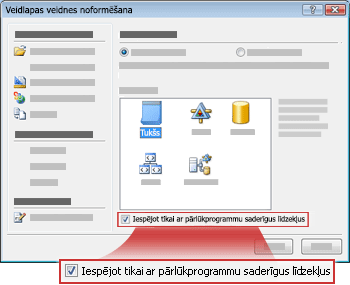
Jaunas veidlapas veidnes tiek atvērta programmā InfoPath. Apakšējā labajā stūrī InfoPath loga statusa joslā vārdus saderības: InfoPath un InfoPath Forms Services tiek parādītas, lai jūs zināt, ka veidlapas veidnes strādās tīmekļa pārlūkprogrammā, kā arī kā InfoPath.
-
Veidlapas veidnes noformēšana, tāpat kā parasti.
Ja līdzeklis nav atbalstīts serverī, kurā darbojas InfoPath Forms Services, šis līdzeklis tiek parādīta pelēkota lietotāja interfeisa un jūs vairs nevarēsit pievienot veidlapas veidnei. Tāpat, ja noteiktu vadīklu netiek atbalstīta, tā netiek parādīta uzdevumrūts vadīklas .
Esošas veidlapas veidnes saderības iestatījumu mainīšana
Jūs varat mainīt jebkurā brīdī esošas veidlapas veidnes pašreizējais saderības iestatījums bāzes izveides procesa laikā. Piemēram, ja regulāri, tikai InfoPath veidlapas veidnes tiek pārmantotas no kolēģi un vēlaties, lai tā būtu saderīga ar pārlūkprogrammu, varat mainīt esošo veidlapas veidnes saderības iestatījumu.
Tikai InfoPath veidlapas veidnē var būt līdzekļi, kas netiek atbalstīti ar pārlūkprogrammu saderīgas veidlapu veidnes, piemēram, lietotāju lomas, pielāgotās uzdevumu rūtīs vai pamatelementa detaļas vadīklas. Pēc jauna saderības iestatījumu norādīšana, varat skatīt to personu sarakstu, kas saderības problēmas, kas radušies pārslēgšanas iestatījumu uzdevumrūtī Noformējuma pārbaudītājs .
-
Veidlapas veidnes atvēršana.
-
Lai atvērtu uzdevumrūti Noformējuma pārbaudītājs , izvēlnē Rīki noklikšķiniet uz Noformējuma pārbaudītājs .
-
Uzdevumrūts Noformējuma pārbaudītājs augšpusē noklikšķiniet uz Mainīt saderības iestatījumus.
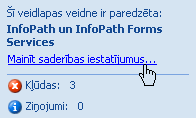
-
Dialoglodziņa Veidlapas opcijas sadaļā pārlūkprogrammas saderība, noklikšķiniet uz noformējums, kuru var atvērt pārlūkprogrammā vai programmā InfoPath veidlapas veidniun pēc tam noklikšķiniet uz Labi.
Piezīme.: Dažos gadījumos, iespējams, redzēsit kļūda, mēģinot mainīt saderības iestatījumus. Piemēram, ja esat lietojis informācijas piekļuves tiesību pārvaldību (IRM), lai ierobežotu atļaujas esošai veidlapas veidnei, šis iestatījums ir jānoņem pirms veiksmīgi varat mainīt saderības iestatījumus.
Uzdevumrūts Noformējuma pārbaudītājs tagad rādīs kļūdas un ziņojumi, kas radušies saderības iestatījumu maiņu.
Nākamajā tabulā ir aprakstīti atšķirība starp kļūdām un ziņojumiem uzdevumrūtī Noformējuma pārbaudītājs .
Ikona
Tips
Apraksts

Kļūda
Formas veidne nedarbosies pareizi. Jums vajadzētu labot kļūdas pirms veidlapas veidnes publicēšana.

Virsraksta josla virs ziņojuma, kas norāda formātu
Veidlapas veidnes, iespējams, nedarbosies, kā paredzēts. Ir mazāk nopietni kā kļūdas ziņojumi. Jūs varat izvēlēties, vai adresi ziņojumus, pirms publicējat veidlapas veidnes.
-
Sadaļā Pārlūkprogrammas saderība uzdevumrūtī Noformējuma pārbaudītājs , noklikšķiniet uz teksta vai kļūdas ziņojumu, ko vēlaties pārskatīt. Kad tas ir izdarīts, parasti notiek kāda no šīm darbībām:
-
Ja problēma rodas neatbalstītas vadīklas vai cita objekta veidlapas veidnē, InfoPath automātiski atlasa šo vadīklu vai objektu. Lai iegūtu vairāk detalizētas informācijas par problēmu, ar peles labo pogu noklikšķiniet uz vadīklas vai objekta veidlapas veidnē un pēc tam īsinājumizvēlnē noklikšķiniet uz Papildinformāciju .
-
Ja problēma rodas neatbalstīts iestatījums — piemēram, ja veidlapas veidnē norāda lietotāju lomas, kas nedarbojas ar pārlūkprogrammu saderīgas veidlapu veidnes — InfoPath parāda plašāks aprakstošs brīdinājumu, kas izskaidro problēmu.
-
-
Pārskatiet pārlūkprogrammas saderības kļūdas un novēršanai.
Piezīme.: Ja jums nav novērstu kļūdas, jūs joprojām varat publicēt ar pārlūkprogrammu savietojamu veidlapu veidne serverī, kurā darbojas InfoPath Forms Services. Tomēr nevarēsit iespējot pārlūkprogrammai veidlapas veidnes serverī, kas nozīmē, ka lietotāji nevar parādīt vai veidlapas aizpildīšana tīmekļa pārlūkprogrammā.
-
Pārskatiet pārlūkprogrammas saderības ziņojumus un izlemiet, vai tie ir tās novēršanai.
-
Lai atjauninātu tās novērst kļūdu un ziņojumu sarakstu, noklikšķiniet uz Atsvaidzināt.










